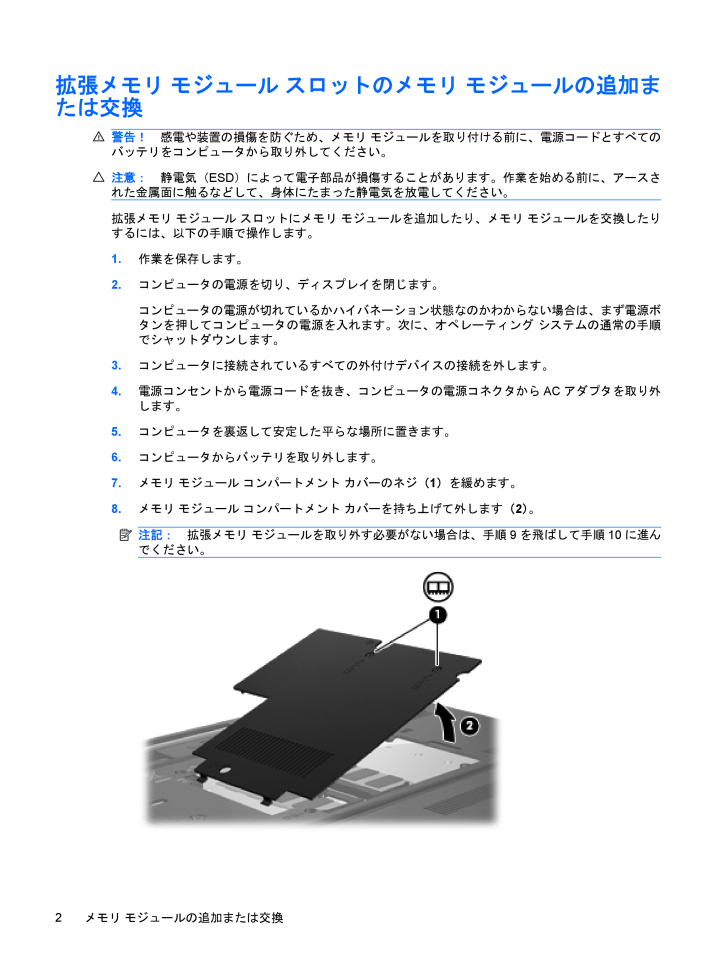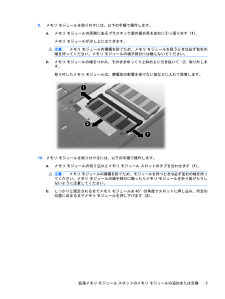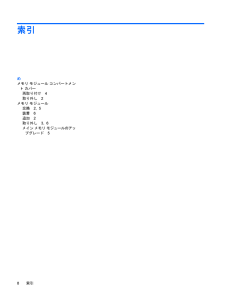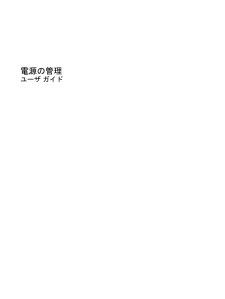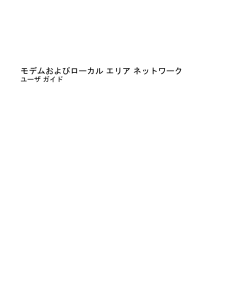3

拡張メモリ モジュール スロットのメモリ モジュールの追加または交換警告!感電や装置の損傷を防ぐため、メモリ モジュールを取り付ける前に、電源コードとすべてのバッテリをコンピュータから取り外してください。注意:静電気(ESD)によって電子部品が損傷することがあります。作業を始める前に、アースされた金属面に触るなどして、身体にたまった静電気を放電してください。拡張メモリ モジュール スロットにメモリ モジュールを追加したり、メモリ モジュールを交換したりするには、以下の手順で操作します。1.作業を保存します。2.コンピュータの電源を切り、ディスプレイを閉じます。コンピュータの電源が切れているかハイバネーション状態なのかわからない場合は、まず電源ボタンを押してコンピュータの電源を入れます。次に、オペレーティング システムの通常の手順でシャットダウンします。3.コンピュータに接続されているすべての外付けデバイスの接続を外します。4.電源コンセントから電源コードを抜き、コンピュータの電源コネクタからACアダプタを取り外します。5.コンピュータを裏返して安定した平らな場所に置きます。6.コンピュータからバッテリを取り外します。7.メモリ モジュール コンパートメント カバーのネジ(1)を緩めます。8.メモリ モジュール コンパートメント カバーを持ち上げて外します(2)。注記:拡張メモリ モジュールを取り外す必要がない場合は、手順9を飛ばして手順10に進んでください。2メモリ モジュールの追加または交換





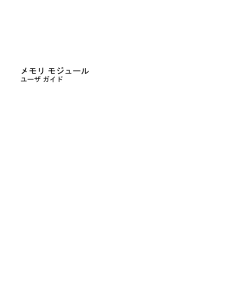


![前ページ カーソルキー[←]でも移動](http://gizport.jp/static/images/arrow_left2.png)